PowerPoint är ett kraftfullt verktyg för presentationer, och en av de första utmaningarna är att skapa effektiva bilder. Du vill att dina bilder inte bara ska vara informativa utan också tilltalande. I den här guiden förklarar jag hur du enkelt lägger till nya bilder, infogar innehåll och optimerar designen för att väcka ditt publikens intresse.
Viktigaste insikterna
- Nya bilder kan enkelt läggas till och anpassas.
- Olika bildlayouter erbjuder mångsidiga designmöjligheter.
- Grafik och design är avgörande för att göra din presentation livlig.
Steg-för-steg-guide
Börja din presentation i PowerPoint genom att öppna programmet och starta ett nytt projekt. Du kommer först att möta standardbilder som innehåller en titel och en undertitel. Skapandet av bilder börjar med att lägga till nya bilder.

För att lägga till en ny bild, använd alternativet i menyn "Start". Här hittar du knappen "Ny bild". Ett klick på den öppnar en rullgardinsmeny där olika bildlayouter erbjuds. Detta urval inkluderar bilder med titlar, innehållsbilder samt olika andra mallar.
Välj en layout som passar ditt ämne. Till exempel kan du skapa en bild med en avsnittsrubrik. Varje vald layout har sin egen struktur som hjälper dig i den specifika presentationen. Tänk på att du kan anpassa titeln och andra textfält genom att enkelt klicka på dem och skriva med tangentbordet.
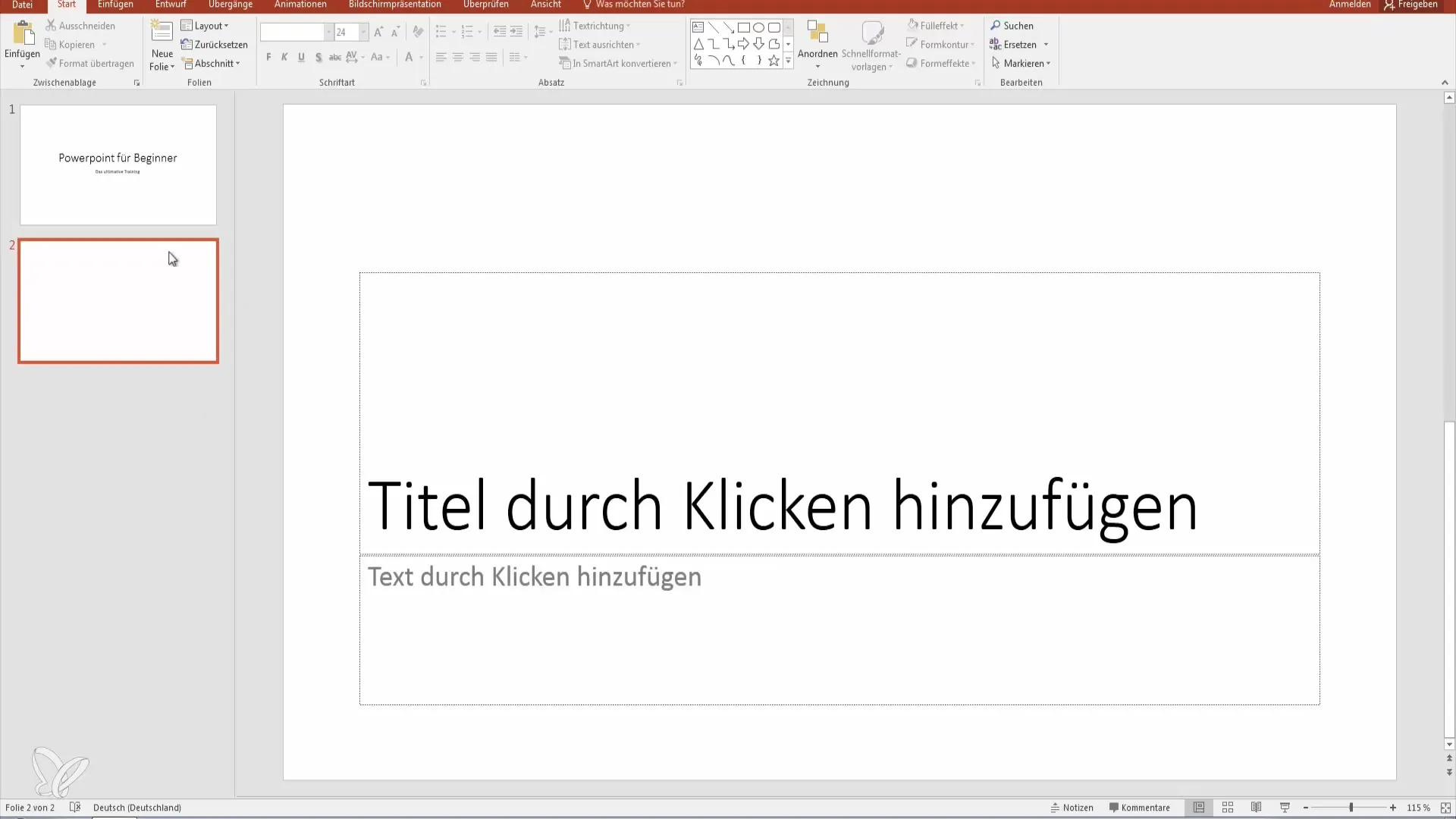
Du kan inte bara lägga till text, utan också bilder och grafik för att stödja din information. Drag & Drop är en bekväm metod för att till exempel dra grafiker från din dator direkt till bilden.
Om du vill lägga till en tom bild, kan du också göra det. Klicka på "Ny bild" och välj alternativet tom bild. Detta ger dig friheten att designa layouten enligt dina önskemål. För att ändra ordningen på bilderna drar du helt enkelt bilderna via Drag & Drop till önskad position i bildöversikten.
När du skapar dina bilder är det viktigt att inte försummas utseendet. En balanserad typsnitt och passande design-element är avgörande. Använd formateringsalternativen som PowerPoint erbjuder för att välja typsnitt som är läsbara och passar temat.
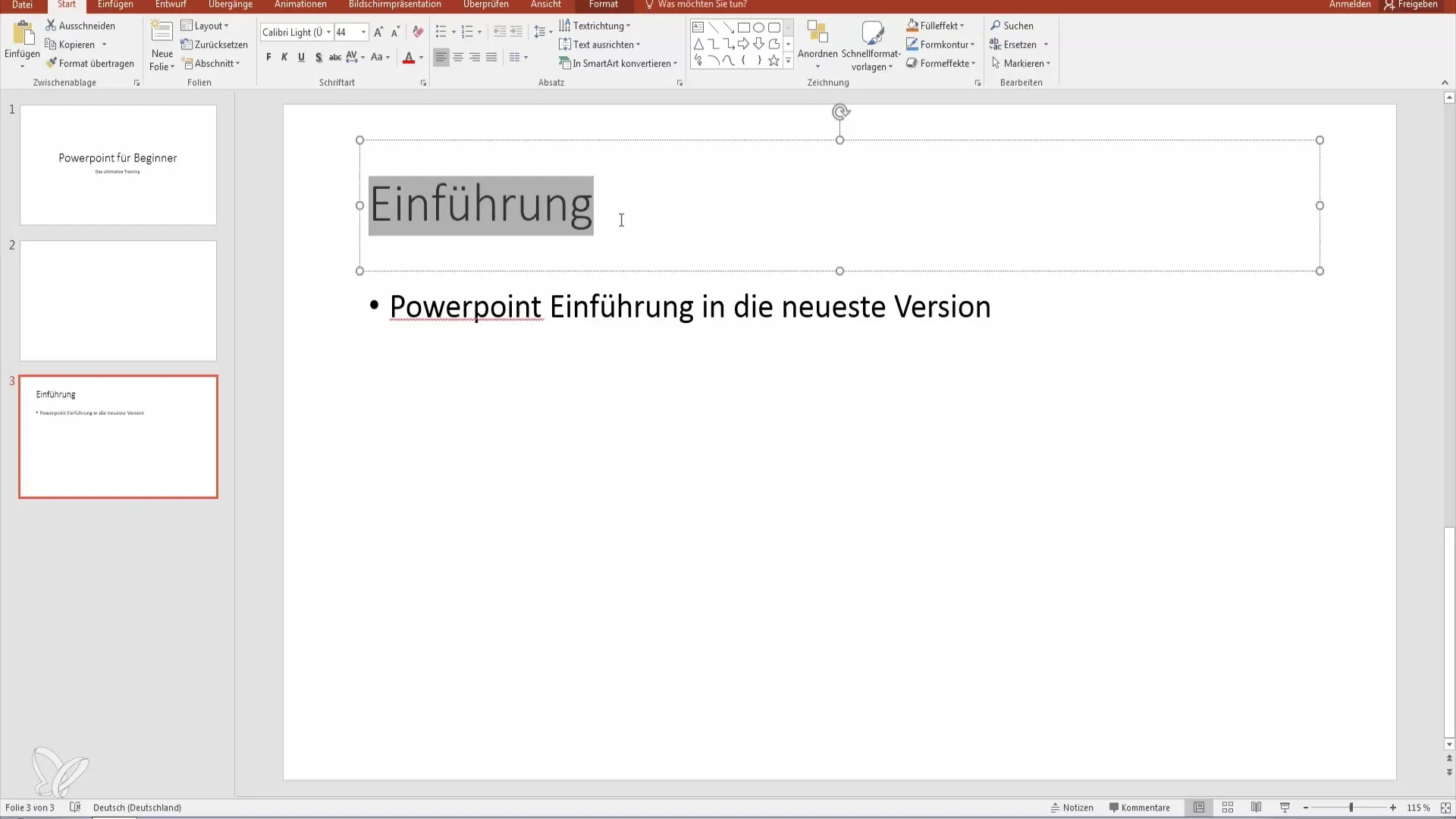
Kom ihåg att din presentation bör vara tilltalande för publiken. Undvik monotoina punktlistor. Istället kan du använda intressanta grafik och animationer, som dock inte bör vara överdrivna. En bra balans mellan informativ och visuellt tilltalande är nyckeln.
Med dessa grunder för att skapa och utforma bilder i PowerPoint har du redan tagit ett värdefullt steg i rätt riktning. Experimentera lite med olika layouter och designer för att få ut det mesta av dina presentationer.
Sammanfattning – PowerPoint Grunder: Skapa och Utforma Bilder
I den här guiden har du lärt dig hur du lägger till nya bilder i PowerPoint, anger innehåll och optimerar designen av din presentation. Du är nu redo att ta dina första steg i PowerPoint och skapa bilder som lämnar ett bestående intryck.
Vanliga frågor
Hur lägger jag till en ny bild i PowerPoint?För att lägga till en ny bild, klicka på knappen "Ny bild" i menyn "Start".
Kan jag ändra ordningen på bilderna?Ja, dra bara bilden till önskad position i bildöversikten.
Hur kan jag anpassa designen för min bild?Använd formateringsverktygen i PowerPoint för att välja typsnitt och designer.
Vad kan jag införa på mina bilder?Du kan integrera text, bilder, grafik och till och med animationer i dina bilder.
Hur viktigt är designen för min presentation?En tilltalande design håller publikens intresse och stöder förmedlingen av ditt innehåll.


